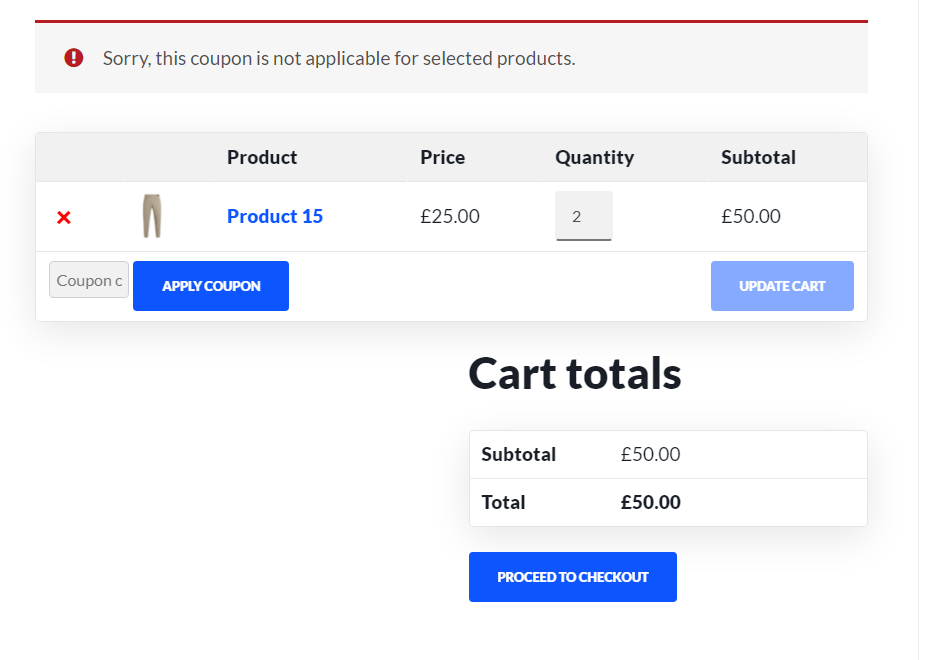Cum să excludeți produsul WooCommerce din cupoane
Publicat: 2021-11-02Căutați modalități de a vă folosi codurile de reducere mai eficient? Avem ceva pentru tine. În acest ghid, vă vom arăta diferite modalități de a exclude un produs WooCommerce din cupoane , astfel încât reducerile să nu se aplice acestora.
Acum că se apropie Black Friday și Crăciunul, multe magazine online încep să ofere oferte și promoții. Când vă configurați cupoanele de reducere și le distribuiți online, doriți să vă asigurați că acestea nu creează scăderi semnificative ale profiturilor dvs. Dacă vânzările tale cresc cu 25%, dar profitul pe vânzare scade cu 50%, este mai bine să nu oferi nicio reducere.
Găsirea echilibrului potrivit între mai multe vânzări și profituri pe vânzare nu este întotdeauna ușoară. Una dintre cele mai bune moduri de a face acest lucru este de a menține anumite produse fără reduceri. Puteți folosi anumite articole cu reducere, cum ar fi cârlige, apoi puteți încerca să vă vindeți clienții cu alte produse care nu au reduceri.
În acest ghid, vă vom arăta diferite moduri de a exclude produsele WooCommerce din cupoane , astfel încât reducerile nu se aplică acestora.
De ce excludeți produse din cupoane?
Utilizarea cupoanelor de reducere este o strategie de marketing comună folosită de multe magazine WooCommerce pentru a-și crește vânzările. Dacă sunt folosite inteligent, reducerile pot fi benefice pentru afacerile online. Cu toate acestea, pot crea și o scădere a veniturilor dacă nu sunt aplicate corect și creșterea vânzărilor nu este cel puțin egală cu scăderea prețului.
În plus, cu cataloage mai mari, există și posibilitatea unor lacune de care ar putea profita clienții tăi. De exemplu, este posibil să nu doriți să aplicați o reducere unui produs la pachet care are deja o reducere aplicată. În mod similar, puteți ajunge să pierdeți bani dacă clienții folosesc o reducere la produsele care au deja marje subțiri.
De aceea este o opțiune bună să excludeți anumite produse WooCommerce din cupoanele de reducere. În acest fel, puteți crea câte cupoane și coduri de reducere doriți, asigurându-vă în același timp că acele produse specifice nu vor fi afectate de acestea.
Să aruncăm o privire la cum puteți face acest lucru și ce fel de instrumente puteți utiliza pentru a exclude produse de la reduceri.
Cum să excludeți un produs WooCommerce din cupoane
Există două modalități principale de a exclude produsele WooCommerce din cupoanele de reducere:
- Cu opțiunile WooCommerce implicite
- Din punct de vedere programatic
Să verificăm fiecare opțiune mai detaliat.
1) Excludeți produsul WooCommerce din cupoane folosind Opțiuni WooCommerce implicite
WooCommerce vă oferă opțiunea de a dezactiva anumite cupoane pentru anumite produse și categorii. Pentru a accesa aceste opțiuni, accesați WooCommerce > Cupoane pe tabloul de bord WordPress.
Apoi, deschideți oricare dintre cupoanele pe care doriți să le excludeți făcând clic pe Editați sub cupon. Apoi, derulați în jos și accesați fila Restricție de utilizare .
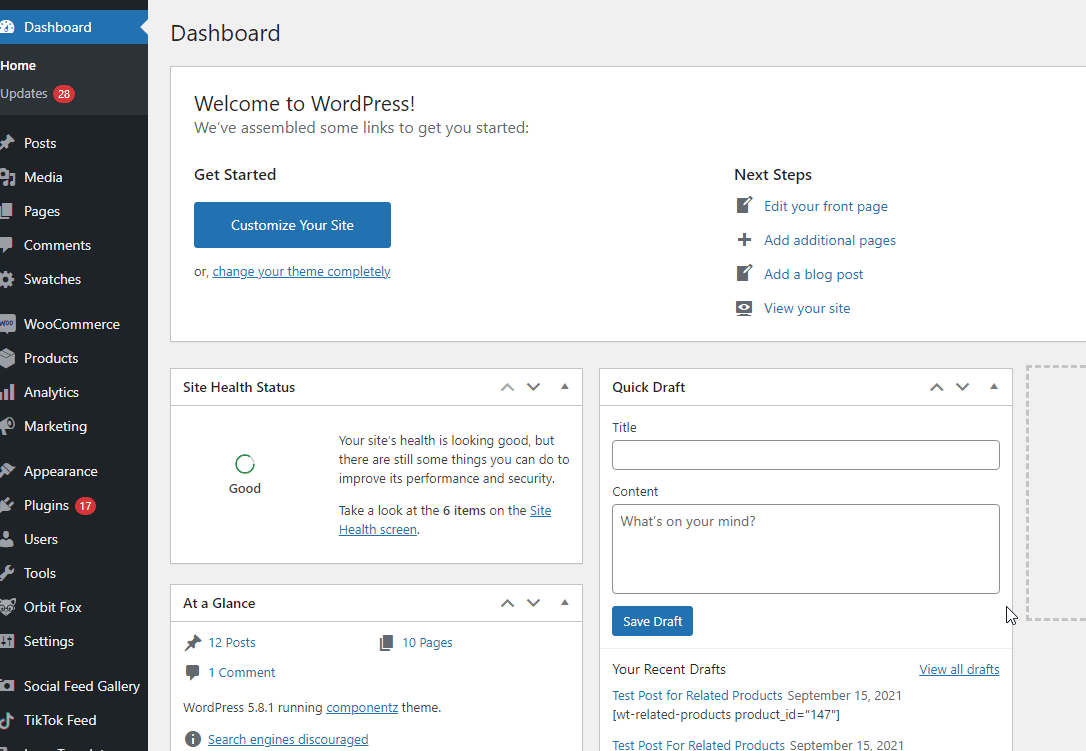
Aici puteți folosi opțiunile Excludeți produse și Excludeți categorii pentru a exclude anumite produse din acest cupon specific. Pur și simplu introduceți numele produsului în câmpul Exclude produs sau categoria de produs în câmpul Exclude categorii . De exemplu, dacă nu doriți să aplicați reduceri la produsul 15 și la pachetele de produse, ați face ceva de genul acesta.
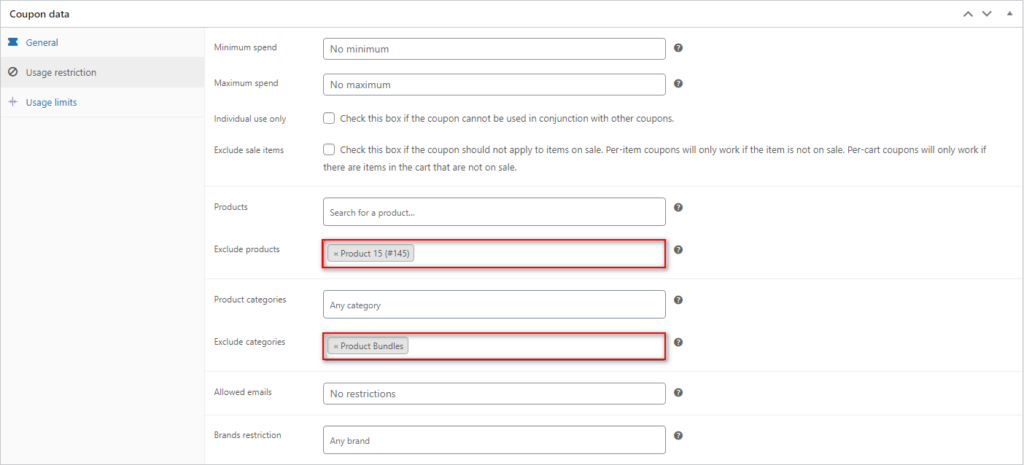
Acum, acest cupon specific nu se va aplica acestor produse . Cu toate acestea, rețineți că toate celelalte cupoane care se aplică acelui articol vor funcționa dacă nu repetați acest proces în celălalt cupon.
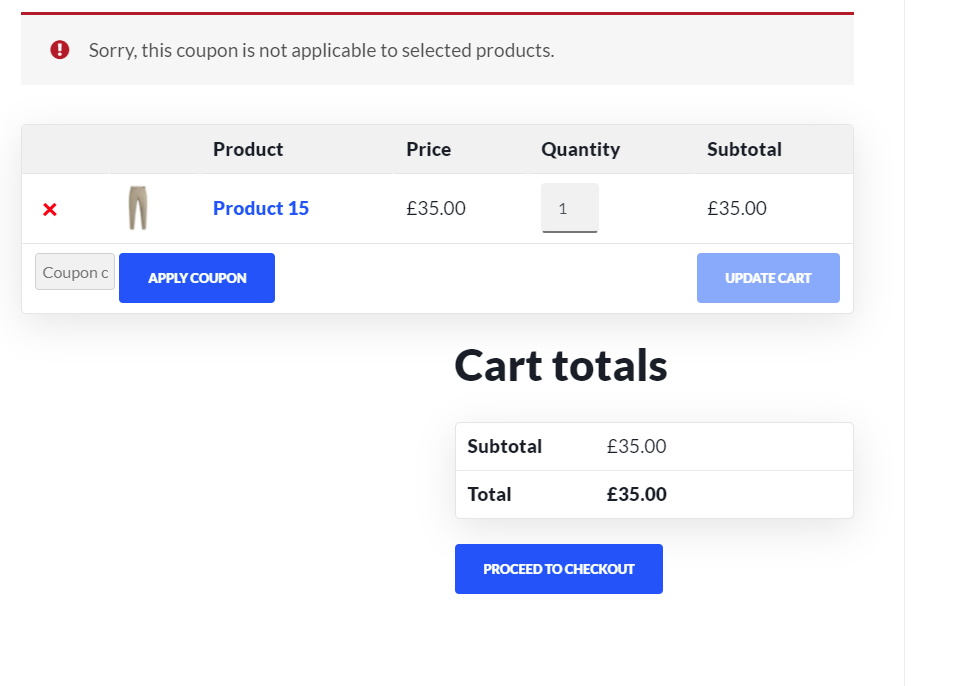
Dacă aveți multe cupoane, acest proces poate consuma mult timp, deoarece ar trebui să mergeți unul câte unul și să adăugați produsele pe care doriți să le excludeți. Vestea bună este că există o modalitate mai eficientă de a face acest lucru cu un pic de cod. Să vedem cum puteți exclude produsele WooCommerce din toate cupoanele în mod programatic.
2) Excludeți produsul WooCommerce din cupoane în mod programatic
De asemenea, puteți exclude un produs WooCommerce din cupoanele de reducere în mod programatic. Avantajul acestei metode este că vă oferă multă flexibilitate pentru a vă asigura că reducerile nu se aplică anumitor articole. De exemplu, puteți dezactiva anumite ID-uri de produs pentru cupoane sau puteți adăuga o casetă de selectare la opțiunile de date despre produs WooCommerce.
Să vedem cum puteți activa unele dintre aceste opțiuni.
NOTĂ : Deoarece vom edita câteva fișiere de bază, înainte de a începe, vă recomandăm să creați o copie de rezervă a site-ului dvs. și să instalați o temă copil dacă nu aveți deja una.
2.1) Excludeți produsele WooCommerce din cupoane folosind ID-ul produsului
Una dintre cele mai simple modalități de a exclude produsele WooCommerce din cupoane este prin simpla adăugare a unui fragment de cod care dezactivează cupoanele să funcționeze pentru un anumit ID de produs .
Pentru a face acest lucru, mai întâi trebuie să găsiți ID-ul produsului. Pentru aceasta, deschideți tabloul de bord WordPress Admin , accesați Produse și veți vedea lista cu toate produsele dvs. WooCommerce. Plasați cursorul peste produsul căruia nu doriți să aplicați reducerile și veți vedea ID-ul produsului.
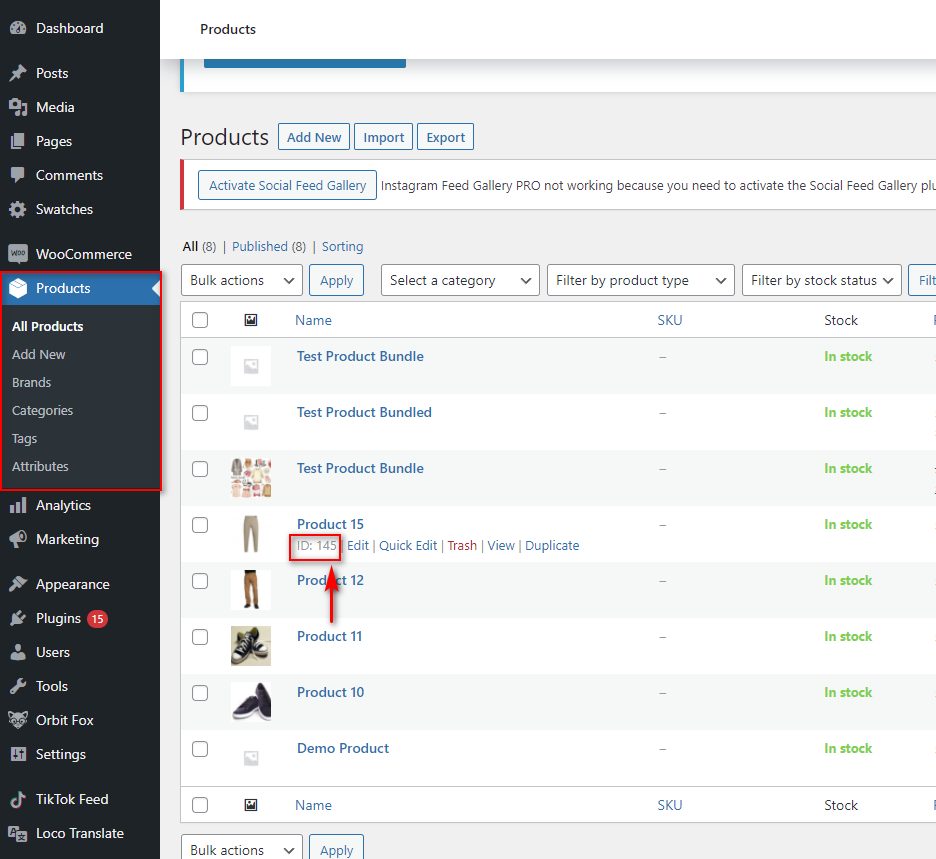
Notează-l și lasă-l undeva la îndemână pentru că vei avea nevoie de el pentru următorul pas.
După aceea, deschideți fișierul cu funcțiile temei mergând la Aspect > Editor de teme . Apoi, utilizați bara laterală dreaptă a fișierelor tematice și deschideți fișierul functions.php .
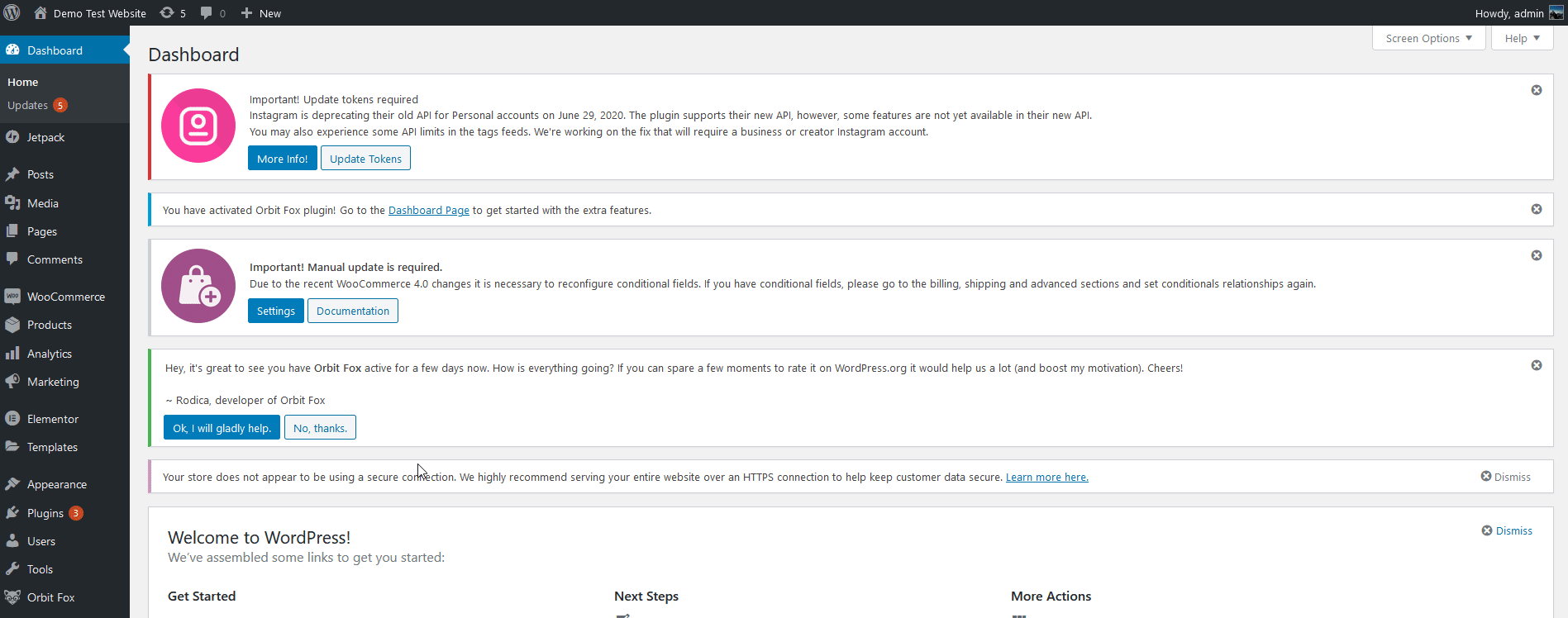
Adăugați următorul fragment de cod în fișier, dar nu uitați să înlocuiți PRODUCT_ID cu ID-ul corespunzător produsului pe care doriți să îl excludeți.
add_filter( 'woocommerce_coupon_is_valid_for_product', 'quadlayers_exclude_product_from_product_promotions', 9999, 4 );
funcția quadlayers_exclude_product_from_product_promotions( $valid, $produs, $cupon, $valori ) {
// ÎNLOCUIȚI ID-UL PRODUSULUI (EX. 145)
dacă (ID_PRODUS == $produs->get_id()) {
$valid = fals;
}
returnează $valid;
}Codul exclude din reduceri ID-urile de produs pe care le specificam noi. De exemplu, în cazul nostru, ID-ul produsului este 145, deci fragmentul de cod va fi:
add_filter( 'woocommerce_coupon_is_valid_for_product', 'quadlayers_exclude_product_from_product_promotions', 9999, 4 );
funcția quadlayers_exclude_product_from_product_promotions( $valid, $produs, $cupon, $valori ) {
// ID PRODUS = 145
if ( 145 == $produs->get_id() ) {
$valid = fals;
}
returnează $valid;
} 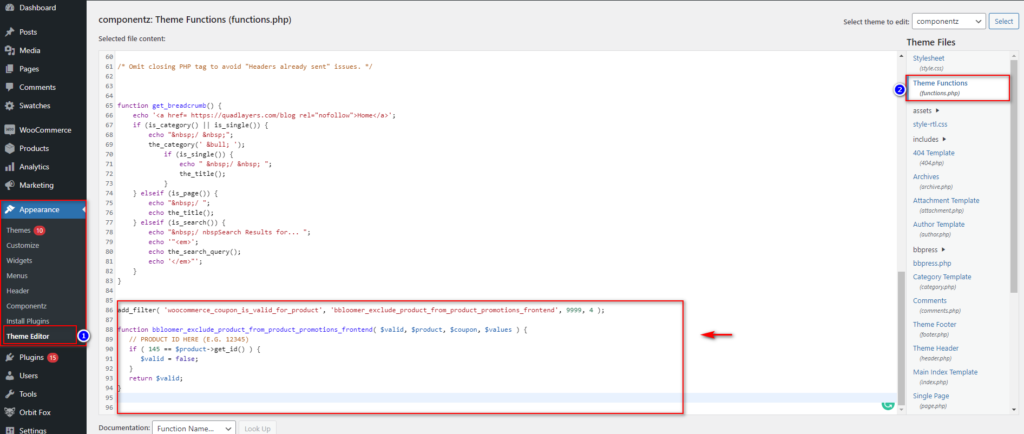
Asta e! Produsul pe care l-ați specificat va fi exclus din toate cupoanele dvs. Pentru mai multe informații despre acest lucru, consultați acest site.
2.2) Excludeți produsele WooCommerce la vânzare din cupoanele de reducere
O altă opțiune interesantă este excluderea produselor care au deja aplicată o reducere din codurile de cupon. De exemplu, dacă aveți produse care sunt deja la reducere, puteți adăuga un script pentru a vă asigura că nu primesc o reducere suplimentară. Acest lucru este foarte util atunci când aveți o promoție de vânzări în curs de desfășurare în magazinul dvs. și doriți să vă asigurați că reducerile dvs. nu sunt aplicate la niciunul dintre produsele care sunt la reducere.

Procesul pentru aceasta este similar cu cel de mai sus. Pur și simplu accesați Aspect > Editor de teme de pe tabloul de bord administrativ și deschideți fișierul functions.php din bara laterală a fișierelor cu teme din dreapta. Apoi, lipiți următorul script pentru a exclude din reduceri toate produsele care sunt deja la reducere.
add_filter('xa_pbu_skip_product_on_sale','ql_skip_product_on_sale_from_discount',1,2);
funcția ql_skip_product_on_sale_from_discount($return_val,$pid) {
$sale_price = get_post_meta( $pid,'_sale_price',true);
dacă( !gol ($preț_reducere) ) {
returnează adevărat; // exclude acest produs dacă este adevărat
}
return $return_val;
} 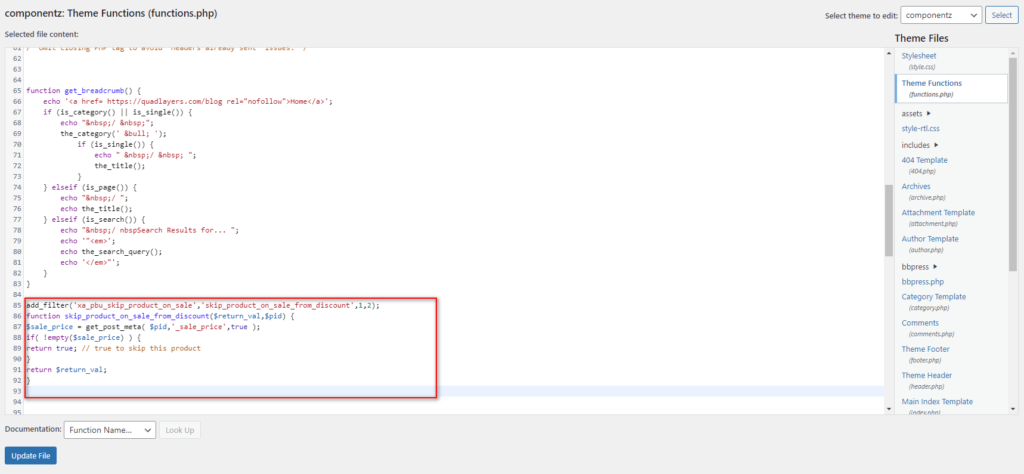
Alternativ, puteți folosi următorul cod pentru a exclude din cupoane anumite produse care sunt deja în vânzare. Pur și simplu înlocuiți ID-ul produsului cu ID-ul dvs.
add_filter('xa_pbu_skip_product','ql_skip_product_from_discount',1,2);
funcția ql_skip_product_from_discount($return_val,$pid) {
$pid_to_skip = array(ID PRODUS); // ID-uri de produs de exclus
if( in_array($pid,$pid_to_skip)) {
returnează adevărat; // exclude acest produs dacă este adevărat
}
return $return_val;
}Dacă doriți să adăugați mai multe produse, adăugați pur și simplu câte doriți și separați-le cu o virgulă. Puteți găsi mai multe informații despre asta aici.
Adăugarea unei opțiuni pentru a exclude un produs WooCommerce din cupoane în mod programatic
Dacă credeți că acesta este ceva pe care îl puteți face des, să faceți procesul de mai sus de fiecare dată s-ar putea să nu fie cel mai confortabil lucru. În acest caz, există o opțiune mai eficientă. Puteți adăuga o funcție personalizată care adaugă o casetă de selectare la backend și vă permite să dezactivați cupoanele individual pentru fiecare produs.
Puteți adăuga pur și simplu acest fragment la toate articolele dvs. și, ulterior, puteți decide ce produse WooCommerce doriți să excludeți din cupoane și când. Aceasta este o opțiune interesantă, deoarece vă permite să faceți acea opțiune dinamică selectând sau deselectând acea casetă de selectare în loc să trebuiască să adăugați și să eliminați scriptul din fișierul functions.php .
Pentru a face acest lucru, pe tabloul de bord de administrare, accesați Aspect > Editor de teme și deschideți fișierul functions.php din bara laterală Fișiere teme .
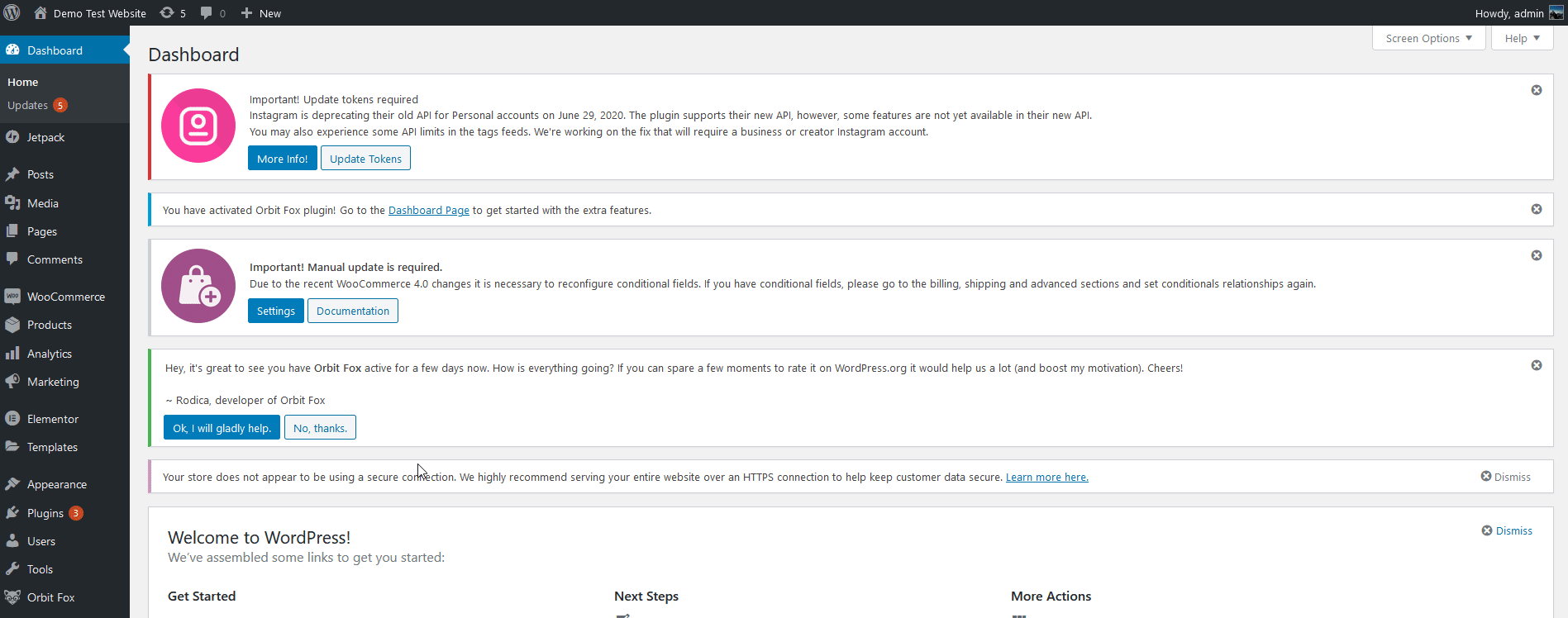
Acum mergeți mai departe și inserați acest cod în editor:
// Creați un câmp personalizat în fila Setări generale produs
add_action( 'woocommerce_product_options_general_product_data', 'ql_add_custom_field_general_product_fields');
funcția ql_add_custom_field_general_product_fields(){
global $post;
echo '<div class="product_custom_field">';
// Câmp pentru casetă de selectare a produsului personalizat
woocommerce_wp_checkbox( array(
'id' => '_disabled_for_cupons',
'label' => __('Dezactivat pentru cupoane', 'woocommerce'),
'description' => __('Dezactivați acest produs de la reducerile de cupon', 'woocommerce'),
'desc_tip' => 'adevărat',
) );
ecou '</div>';;
}
// Salvați câmpul personalizat și actualizați toate ID-urile de produs excluse în setările WP
add_action( 'woocommerce_process_product_meta', 'ql_save_custom_field_general_product_fields', 10, 1 );
funcția ql_save_custom_field_general_product_fields( $post_id ){
$current_disabled = isset( $_POST['_disabled_for_cupons'] ) ? 'da nu';
$disabled_products = get_option( '_products_disabled_for_cupons' );
if( empty($disabled_products) ) {
if( $current_disabled == 'da')
$produse_dezactivate = array( $post_id);
} altfel {
if( $current_disabled == 'da' ) {
$disabled_products[] = $post_id;
$disabled_products = array_unique( $disabled_products );
} altfel {
if ( ( $key = array_search( $post_id, $disabled_products ) ) !== false )
unset( $produse_dezactivate[$cheie] );
}
}
update_post_meta( $post_id, '_disabled_for_cupons', $current_disabled );
update_option( '_products_disabled_for_cupons', $disabled_products );
}
// Faceți cupoanele invalide la nivel de produs
add_filter('woocommerce_coupon_is_valid_for_product', 'set_coupon_validity_for_excluded_products', 12, 4);
funcția set_coupon_validity_for_excluded_products($valid, $produs, $cupon, $valori){
if( ! count(get_option( '_products_disabled_for_cupons' )) > 0 ) return $valid;
$disabled_products = get_option( '_products_disabled_for_cupons' );
if( in_array( $produs->get_id(), $produse_dezactivate) )
$valid = fals;
returnează $valid;
}
// Setați valoarea reducerii produsului la zero
add_filter( 'woocommerce_coupon_get_discount_amount', 'zero_discount_for_excluded_products', 12, 5 );
funcția zero_discount_for_excluded_products($discount, $discounting_amount, $cart_item, $single, $cupon ){
if( ! count(get_option( '_products_disabled_for_cupons' )) > 0 ) return $discount;
$disabled_products = get_option( '_products_disabled_for_cupons' );
if( in_array( $cart_item ['product_id'], $disabled_products ) )
$reducere = 0;
returnează $discount;
} 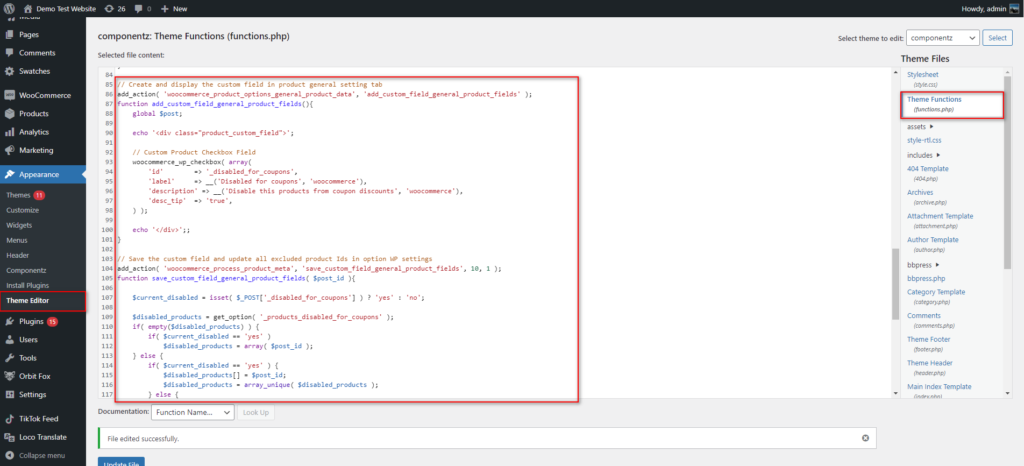
După aceea, actualizați fișierul. Acum să vedem cum să folosiți caseta de selectare personalizată pe care tocmai ați adăugat-o.
Utilizarea funcției și a opțiunii Dezactivare cupoane
Accesați secțiunea Produse și deschideți orice produs pe care doriți să-l excludeți din cupoane. În fila General a Datelor despre produs , ar trebui să vedeți acum o nouă opțiune numită Dezactivată pentru cupoane.
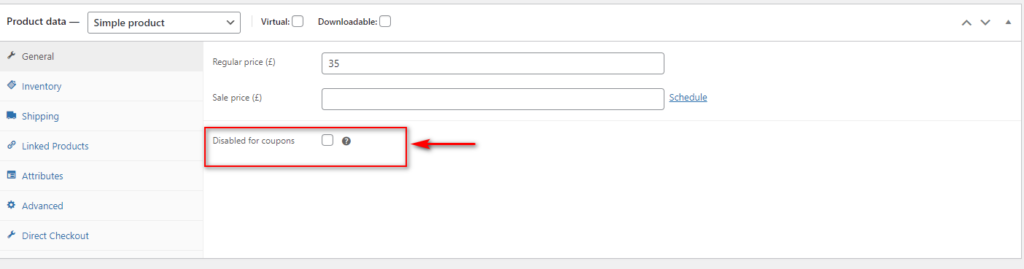
Activarea acestei opțiuni va exclude acest produs WooCommerce din cupoanele de reducere. Dacă apoi debifați, reducerile se vor aplica din nou pentru acest articol. Nu uitați să salvați modificările și să verificați front-end-ul pentru a vă asigura că totul funcționează conform așteptărilor.
Concluzie
Una peste alta, excluderea anumitor articole din reduceri este o alternativă bună pentru a maximiza veniturile chiar și atunci când oferiți oferte. Poate doriți să aplicați reduceri anumitor produse, dar nu și altora, fie pentru că marjele dvs. sunt deja destul de subțiri sau au deja aplicată o reducere, de exemplu.
În acest ghid, am văzut diferite moduri de a sări peste și de a exclude un produs WooCommerce din cupoane:
- Folosind opțiunile implicite WooCommerce
- Excluderea programatică a produselor individuale, a tuturor produselor sau numai a articolelor aflate în vânzare folosind ID-urile produsului
- Adăugarea unui script personalizat pentru a include o opțiune în backend pentru a dezactiva cupoanele pentru anumite produse
Dacă aveți întrebări cu privire la oricare dintre acești pași, anunțați-ne în secțiunea de comentarii de mai jos și vom face tot posibilul pentru a vă ajuta.
În cele din urmă, dacă căutați modalități suplimentare de a configura reduceri și cele mai bune modalități de a le folosi, vă recomandăm să consultați următoarele ghiduri:
- Cum să aplicați automat cupoanele WooCommerce
- Cum să creați și să configurați cupoane WooCommerce
- Creați și aplicați cupoane WooCommerce: Ghidul complet